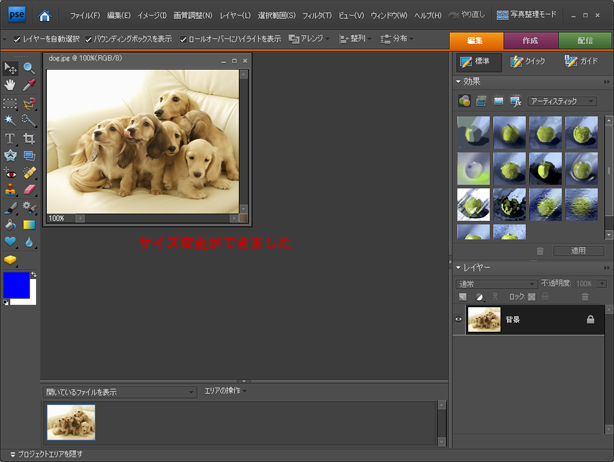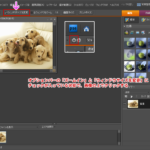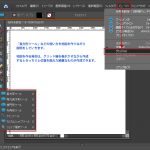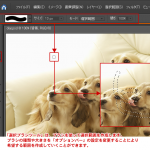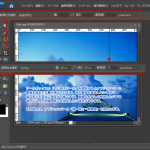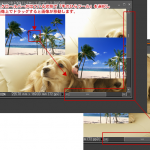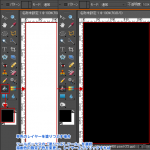メニュバー「ファイル」⇒「開く」をクリック
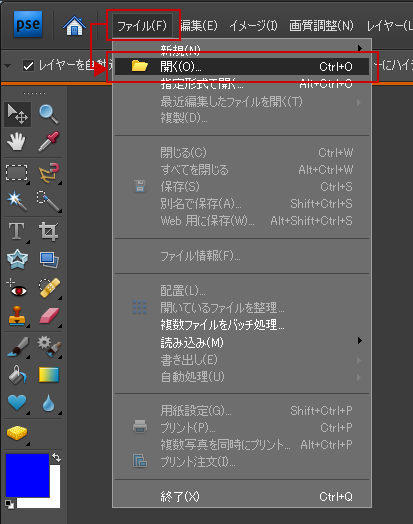
「開く」画面が表示されますので、編集する画像が保存されているフォルダを指定、画像を選択し「開く」ボタンをクリック。
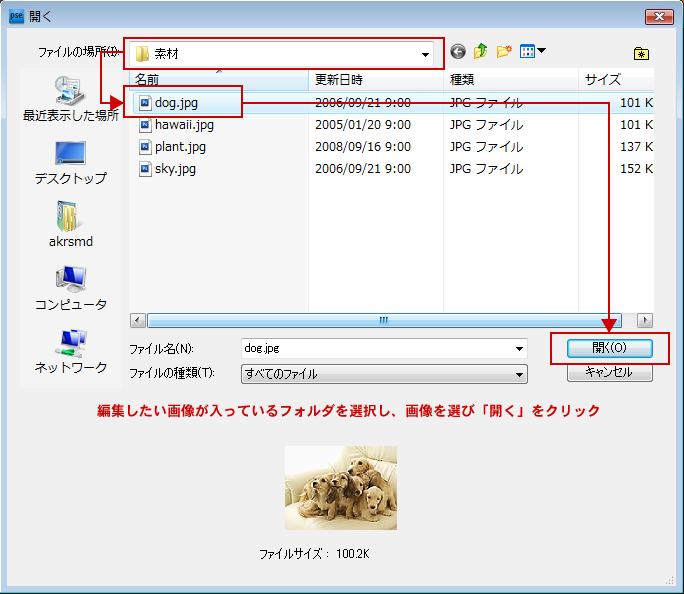
ファイルが開いたことが確認できます。
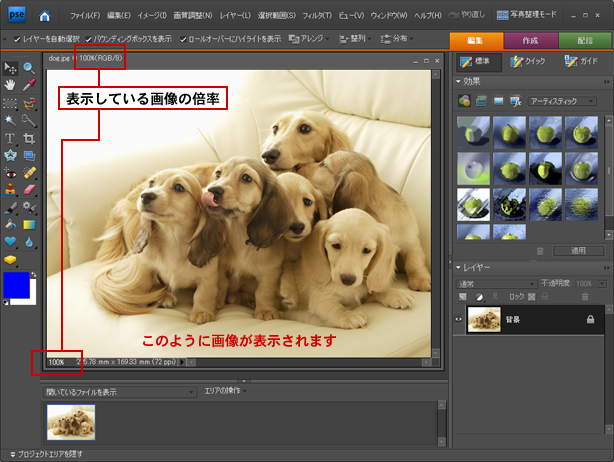
メニューバー「イメージ」⇒「サイズ変更」⇒「画像解像度」を選択。
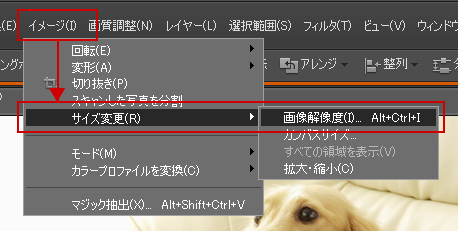
「画像解像度」画面が表示されますので、「画像の再サンプル」にチェックをつけて、「ピクセル数」または「ドキュメントのサイズ」欄にて数値の単位(pixel,mm,cmなど)を確認したうえで、数値を変更します。
「OK」ボタンを押して作業完了です。
※「画像の再サンプル」は初めにチェックをつけておくと次回同じ操作をした際に、チェックがついたままで表示されてきます。
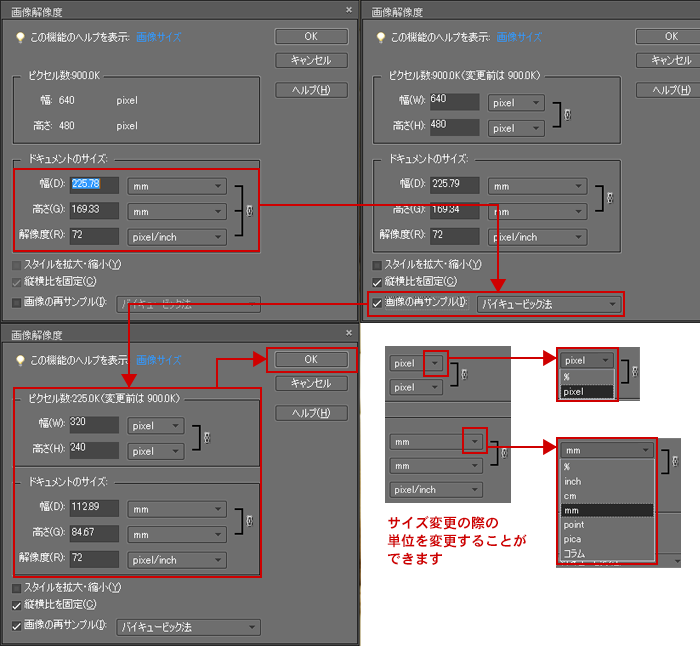
画像のサイズが変更されたことが確認できます。